
Intégration du serveur MCP Pinecone
Intégrez FlowHunt avec les bases de données vectorielles Pinecone grâce au serveur MCP Pinecone. Activez la recherche sémantique, la génération augmentée par la...
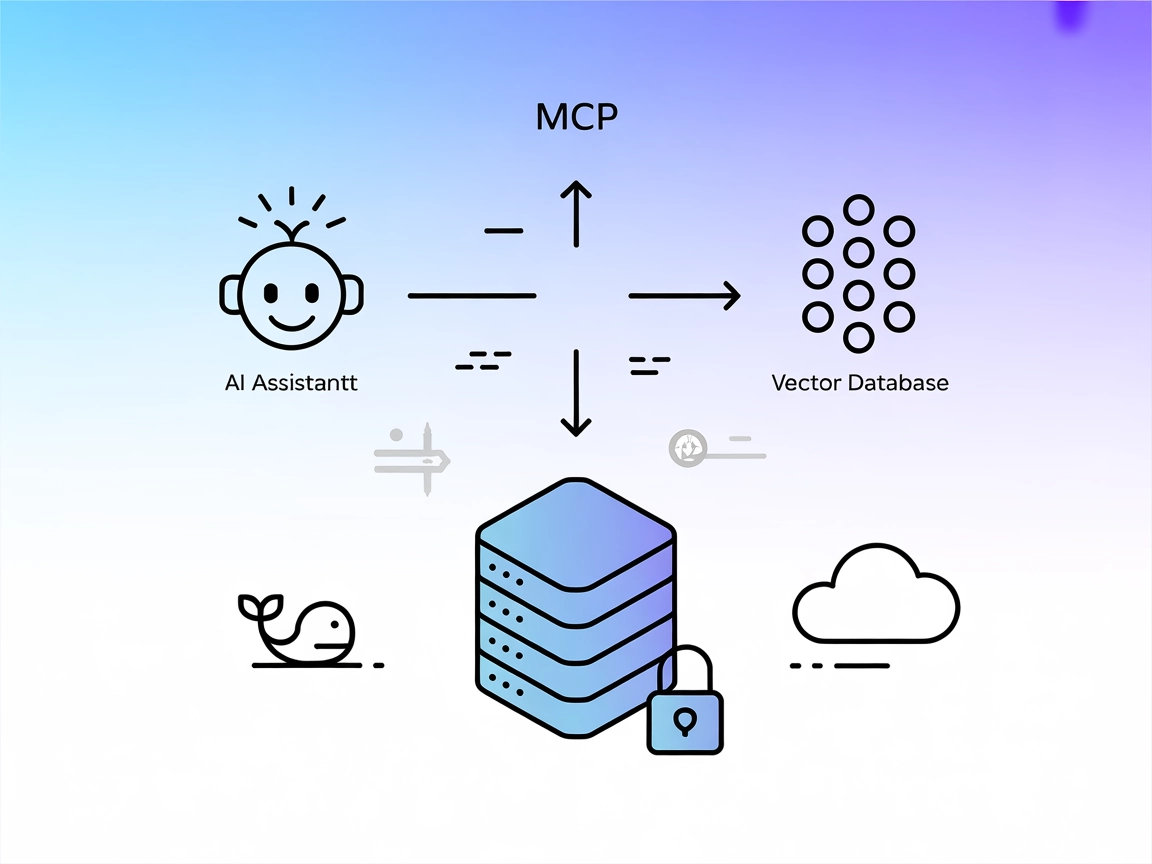
Intégrez la recherche sémantique, la récupération multi-résultats et l’accès à la base de connaissances de Pinecone Assistant dans vos agents IA avec ce serveur MCP sécurisé.
FlowHunt fournit une couche de sécurité supplémentaire entre vos systèmes internes et les outils d'IA, vous donnant un contrôle granulaire sur les outils accessibles depuis vos serveurs MCP. Les serveurs MCP hébergés dans notre infrastructure peuvent être intégrés de manière transparente avec le chatbot de FlowHunt ainsi qu'avec les plateformes d'IA populaires comme ChatGPT, Claude et divers éditeurs d'IA.
Le serveur MCP Pinecone Assistant est une implémentation du protocole Model Context Protocol (MCP) conçue pour récupérer des informations depuis Pinecone Assistant. Il permet aux assistants IA de se connecter à la base de données vectorielle de Pinecone et à ses fonctions d’assistant, offrant des workflows de développement avancés comme la recherche sémantique, la récupération d’informations et les requêtes multi-résultats. Agissant comme un pont entre les clients IA et l’API Pinecone Assistant, il permet des tâches telles que la recherche dans les bases de connaissances, la réponse aux requêtes et l’intégration des capacités de base vectorielle dans des workflows IA plus larges. Le serveur est configurable et peut être déployé via Docker ou construit depuis la source, ce qui le rend adapté à l’intégration dans divers environnements de développement IA.
Aucun modèle de prompt n’est mentionné dans la documentation ou les fichiers du dépôt disponibles.
Aucune ressource explicite n’est décrite dans la documentation ou les fichiers du dépôt disponibles.
Aucun outil explicite ou nom d’outil n’est décrit dans la documentation ou les fichiers du dépôt disponibles.
Aucune instruction d’installation spécifique à Windsurf n’est fournie dans la documentation disponible.
claude_desktop_config.json :{
"mcpServers": {
"pinecone-assistant": {
"command": "docker",
"args": [
"run",
"-i",
"--rm",
"-e",
"PINECONE_API_KEY",
"-e",
"PINECONE_ASSISTANT_HOST",
"pinecone/assistant-mcp"
],
"env": {
"PINECONE_API_KEY": "<YOUR_PINECONE_API_KEY_HERE>",
"PINECONE_ASSISTANT_HOST": "<YOUR_PINECONE_ASSISTANT_HOST_HERE>"
}
}
}
}
Les clés API et variables d’environnement sensibles sont définies dans le bloc env comme indiqué ci-dessus, ce qui permet de les garder hors de la ligne de commande et des fichiers de configuration.
Aucune instruction d’installation spécifique à Cursor n’est fournie dans la documentation disponible.
Aucune instruction d’installation spécifique à Cline n’est fournie dans la documentation disponible.
Utilisation du MCP dans FlowHunt
Pour intégrer des serveurs MCP dans votre workflow FlowHunt, commencez par ajouter le composant MCP à votre flow et connectez-le à votre agent IA :
Cliquez sur le composant MCP pour ouvrir le panneau de configuration. Dans la section de configuration système MCP, insérez les détails de votre serveur MCP au format JSON suivant :
{
"pinecone-assistant": {
"transport": "streamable_http",
"url": "https://yourmcpserver.example/pathtothemcp/url"
}
}
Une fois configuré, l’agent IA peut désormais utiliser ce MCP comme outil avec accès à toutes ses fonctions et capacités. N’oubliez pas de remplacer “pinecone-assistant” par le nom réel de votre serveur MCP et l’URL par celle de votre propre serveur MCP.
| Section | Disponibilité | Détails/Remarques |
|---|---|---|
| Aperçu | ✅ | Présentation et fonctionnalités disponibles dans le README.md |
| Liste des Prompts | ⛔ | Aucun modèle de prompt trouvé dans la documentation ou le dépôt |
| Liste des Ressources | ⛔ | Aucune ressource explicite décrite |
| Liste des Outils | ⛔ | Aucune définition d’outil explicite trouvée |
| Sécurisation des clés API | ✅ | Utilisation du bloc env dans l’exemple de config Claude |
| Prise en charge de l’échantillonnage | ⛔ | Aucune mention de la capacité d’échantillonnage |
D’après la documentation disponible, le serveur MCP Pinecone Assistant est bien documenté pour l’installation et l’utilisation de base, mais manque de détails sur les modèles de prompt, les ressources et les outils spécifiques au protocole MCP. Il est facile à intégrer avec Claude Desktop et fournit des conseils pour la sécurisation des clés API, mais pourrait nécessiter davantage de fonctionnalités MCP spécifiques et de documentation pour un usage exhaustif.
Note : 5/10
Le serveur MCP est solide pour l’intégration Pinecone et la sécurité, mais des lacunes de documentation sur les primitives et fonctionnalités spécifiques MCP limitent son utilité plus large.
| A une LICENCE | ✅ |
|---|---|
| A au moins un outil | ⛔ |
| Nombre de Forks | 4 |
| Nombre d’Etoiles | 20 |
Il connecte les assistants IA à la base de données vectorielle de Pinecone, permettant la recherche sémantique, la récupération de connaissances et des réponses multi-résultats pour améliorer les workflows IA.
Pour Claude Desktop, utilisez Docker et indiquez votre clé API Pinecone et l’hôte Assistant dans le fichier de configuration. Consultez la section de configuration pour un exemple de configuration JSON.
Oui. Les clés API et les valeurs sensibles sont définies via des variables d'environnement dans le fichier de configuration pour garantir leur sécurité et leur séparation du code.
Recherche sémantique dans de grands ensembles de données, interrogation de bases de connaissances organisationnelles, récupération de plusieurs résultats pertinents et intégration de la recherche vectorielle dans les workflows IA.
Aucune instruction spécifique n’est fournie pour Windsurf ou Cursor, mais vous pouvez adapter la configuration générale MCP à votre environnement.
Boostez les capacités de vos agents IA en les connectant à la base de données vectorielle de Pinecone via le serveur MCP Pinecone Assistant. Essayez-le avec FlowHunt ou votre outil de développement préféré pour des recherches et une récupération de connaissances avancées.
Intégrez FlowHunt avec les bases de données vectorielles Pinecone grâce au serveur MCP Pinecone. Activez la recherche sémantique, la génération augmentée par la...
Intégrez FlowHunt avec le serveur Pinecone Model Context Protocol (MCP) pour une recherche vectorielle pilotée par l’IA, un traitement documentaire et une gesti...
Le serveur Model Context Protocol (MCP) fait le lien entre les assistants IA et des sources de données externes, des API et des services, permettant une intégra...
Consentement aux Cookies
Nous utilisons des cookies pour améliorer votre expérience de navigation et analyser notre trafic. See our privacy policy.


